
Inhaltsverzeichnis:
- Autor John Day [email protected].
- Public 2024-01-30 07:17.
- Zuletzt bearbeitet 2025-01-23 12:52.

Inkremental-Encoder werden häufig für industrielle Anwendungen wie Robotik oder Positionsverfolgung verwendet. Drehgeber für industrielle Anwendungen verfügen meist über eine differentielle RS422-Schnittstelle.
Ich zeige in diesem kleinen Projekt, wie man einen industriellen Inkrementalgeber - in unserem Fall SICK DFS60 - mit einem Arduino UNO verwendet.
Schritt 1: Werkzeuge und Materialien


Materialien
- Arduino UNO
- 3x RS422 Shield für Arduino
- Inkrementalgeber (Sick DFS60)
Werkzeuge
- Schraubenzieher
- Labornetzteil
Schritt 2: Einige Grundlagen
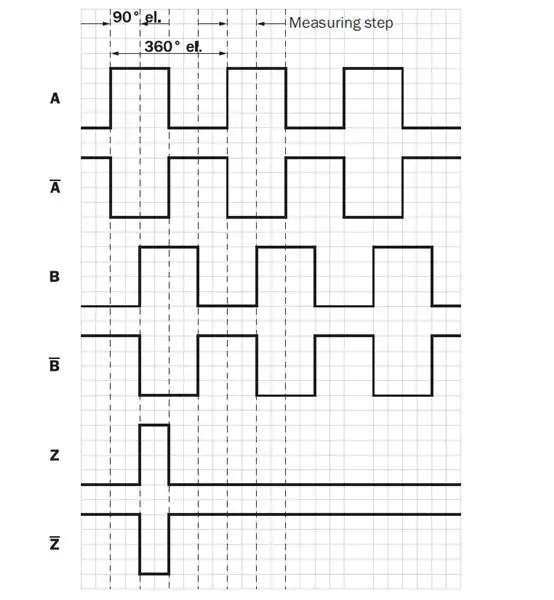

Der RS422-Ausgang des Encoders wird nur als Hardwareschicht verwendet. Über die RS422 wird kein serielles Protokoll übertragen. Nur die Impulse des Encoders selbst werden direkt über 3 verschiedene RS422-Kanäle übertragen: SIN, COS und Z (Nullposition).
Aufgrund der 3 unabhängigen RS422-Kanäle benötigen wir für den Arduino 3 RS422-Eingänge. Zu diesem Zweck habe ich 3 Stück meiner Arduino RS422/RS485 Shields verwendet - gestapelt auf einem Arduino.
Schritt 3: Dip-Schalter-Einstellung der RS422-Schilde

Die DIP-Schaltereinstellung für alle Schilde ist gleich:
- S1: ON, OFF, OFF, OFF (Empfänger immer an / Sender immer aus)
- S2: AUS, AUS, EIN, EIN
- S3: ON, OFF, OFF, OFF (Abschlusswiderstand an)
Schritt 4: Jumper-Einstellungen der RS422-Schilde



Die Jumper-Einstellung für jedes Schild ist unterschiedlich. Abhängig vom angeschlossenen Kanal ist der RX-Pin konfiguriert für:
- Z: D2
- COS: D3
- SÜNDE: D4
Der Spannungs-Jumper JP1 muss auf 5V gesetzt werden.
Schritt 5: Verkabelung
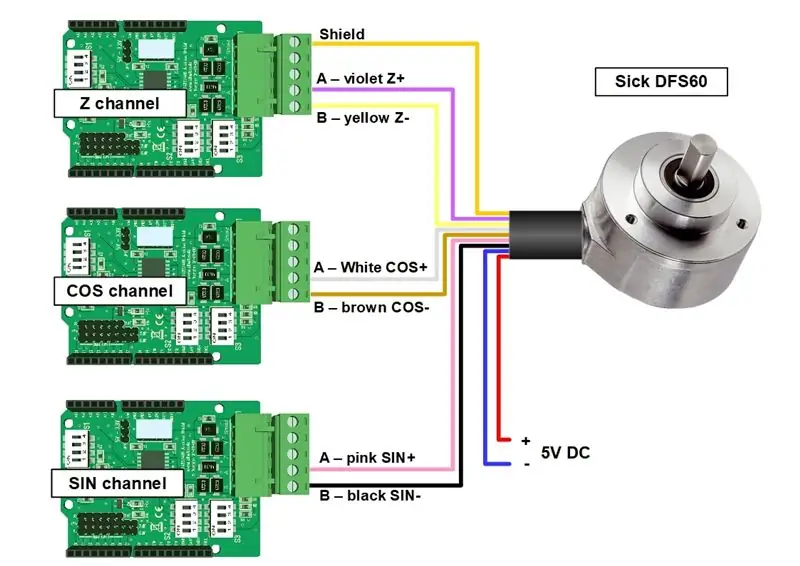
Der Encoder kann über ein Labornetzteil oder direkt über die 5V des Arduino UNO versorgt werden
Schritt 6: Software und Test
Bitte kompilieren Sie die angehängte INO-Datei unter der Arduino IDE. Nach dem Hochladen des Projekts auf den Arduino muss der serielle Monitor mit 115200 Baud geöffnet werden.
Dort sehen Sie den aktuellen Inkrementwert (alle 0, 5s aktualisiert) und den aktuellen Status des Encoders….
Empfohlen:
So verwenden Sie den SG90-Servomotor mit "skiiiD": 9 Schritte

So verwenden Sie den SG90-Servomotor mit "skiiiD": Vor dem Start gibt es ein grundlegendes Tutorial zur Verwendung von skiiiD https://www.instructables.com/id/Getting-Started-With-SkiiiD-Editor
So verwenden Sie Ultraschall HC-SR04 mit "skiiiD": 6 Schritte

So verwenden Sie Ultrasonic HC-SR04 mit "skiiiD": Tutorial zur Verwendung des Ultrasonic HC-SR04-Moduls mit "skiiiD". /Erste-Schritte-mit-SkiiiD-Editor
SO VERWENDEN SIE EINEN VIBRATIONSSENSOR - VISUINO TUTORIAL MIT ARDUINO: 6 Schritte

SO VERWENDEN SIE EINEN VIBRATIONSSENSOR - VISUINO TUTORIAL MIT ARDUINO: In diesem Tutorial verwenden wir Vibrationssensor, LED, Summer, Widerstand, Arduino Uno und Visuino, um einen Piepton zu erzeugen, wenn Vibrationen erkannt werden. Sehen Sie sich ein Demonstrationsvideo an
So erhalten Sie Musik von fast jeder (Haha) Website (solange Sie sie hören können, können Sie sie bekommen Okay, wenn sie in Flash eingebettet ist, können Sie es möglicherweise nic

So erhalten Sie Musik von fast jeder (Haha) Website (solange Sie sie hören können, können Sie sie bekommen … Okay, wenn sie in Flash eingebettet ist, können Sie es möglicherweise nicht) BEARBEITET!!!!! Zusätzliche Informationen: Wenn Sie jemals auf eine Website gehen und ein Lied abspielen, das Sie mögen und es wollen, dann ist hier das anweisbare für Sie, nicht meine Schuld, wenn Sie etwas durcheinander bringen (nur so wird es passieren, wenn Sie ohne Grund anfangen, Dinge zu löschen) ) Ich konnte Musik für
Fügen Sie eine PC-Sync-Buchse zu einem Nikon Sc-28 Ttl-Kabel hinzu (verwenden Sie die automatischen Einstellungen für einen Blitz an der Kamera und lösen Sie Kamerablitze aus !!):

Fügen Sie eine PC-Sync-Buchse zu einem Nikon Sc-28 Ttl-Kabel hinzu (verwenden Sie die automatischen Einstellungen für einen Kamerablitz und lösen Sie die Kamerablitze aus !!): In dieser Anleitung zeige ich Ihnen, wie Sie einen dieser lästigen proprietären 3-Pin-TTL-Anschlüsse auf entfernen die Seite eines Nikon SC-28 Off-Camera-TTL-Kabels und ersetzen Sie es durch einen Standard-PC-Sync-Anschluss. Auf diese Weise können Sie einen dedizierten Blitz verwenden, s
